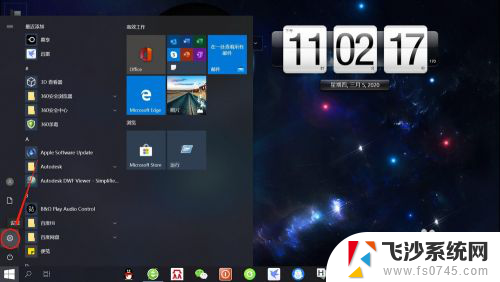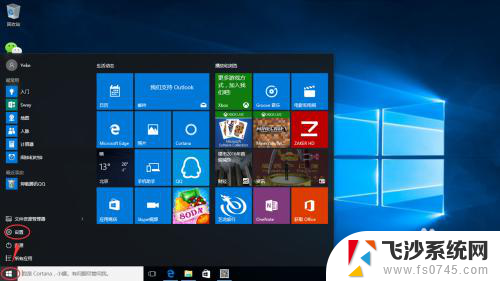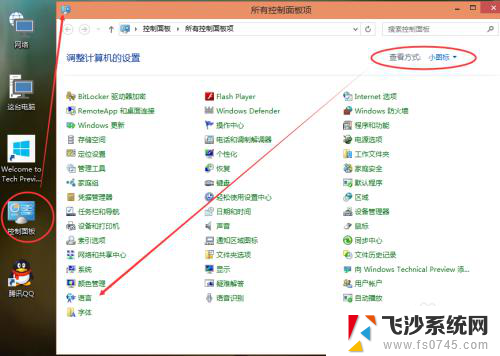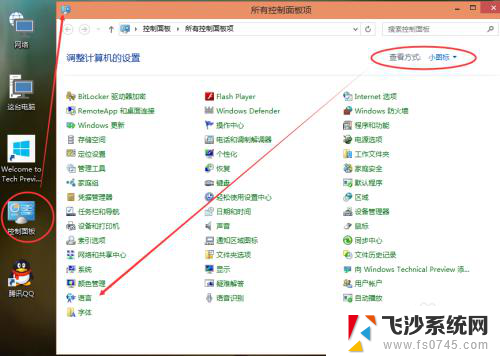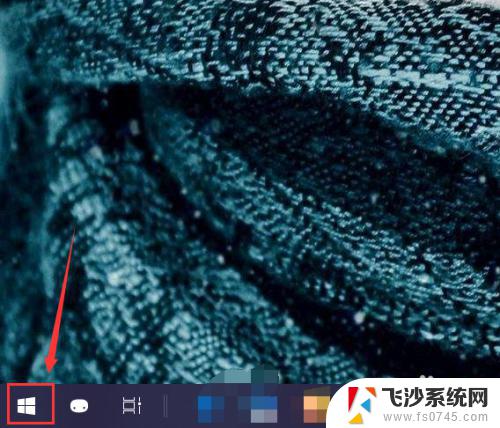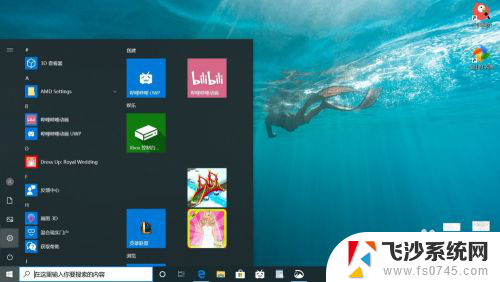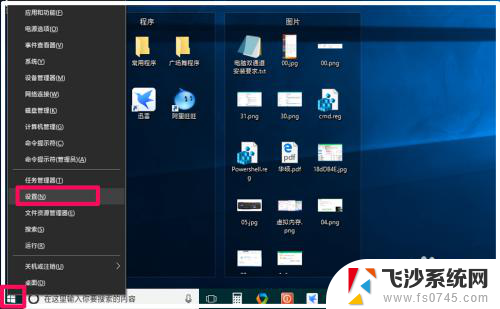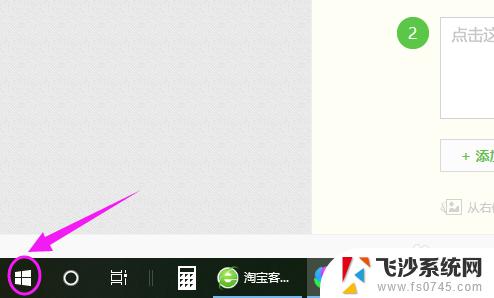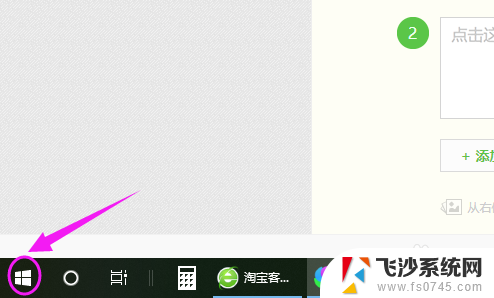电脑加五笔输入法怎么加 Win10微软五笔输入法添加教程
更新时间:2025-04-09 16:59:54作者:xtyang
在日常使用电脑时,输入法是我们必不可少的工具之一,对于习惯使用五笔输入法的用户来说,Win10微软五笔输入法的添加就显得尤为重要。通过简单的步骤,我们就可以在Win10系统中添加微软五笔输入法,让我们的输入体验更加顺畅和高效。接下来让我们一起来了解一下Win10微软五笔输入法的添加教程。
操作方法:
1.点击桌面左下角“开始”——“设置”,打开“Windows设置”。
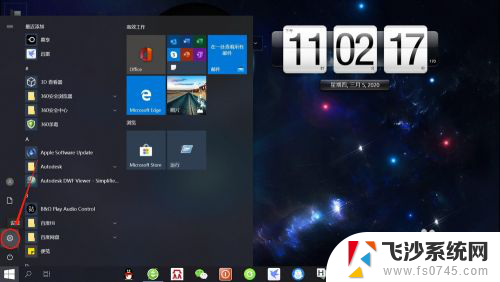
2.在“Windows设置”页面,点击“时间和语言”。打开“时间和语言”设置。
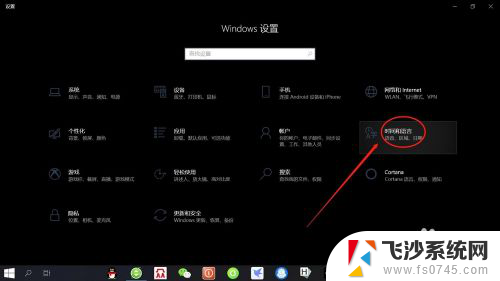
3.在“时间和语言”设置页面,点击左侧“语言”,打开“语言设置”。
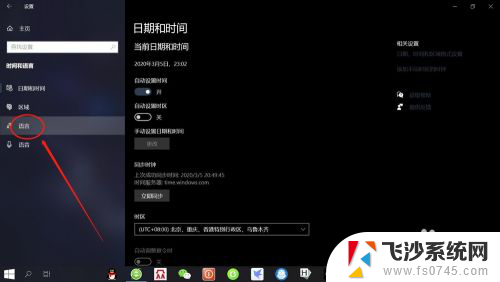
4.在“语言设置”页面,点击“首选语言”——“选项”。打开“语言选项”设置。
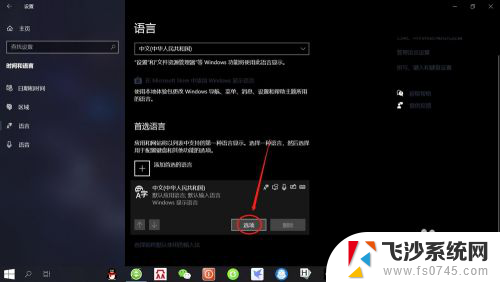
5.在“语言选项”设置页面,点击“添加键盘”——“微软五笔输入法”。即可添加“微软五笔输入法”。
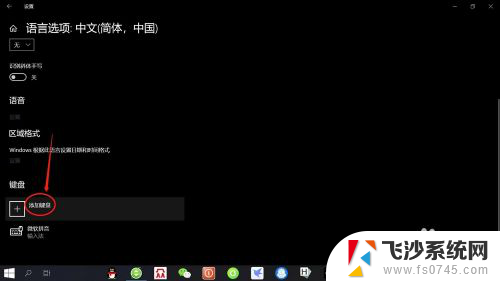
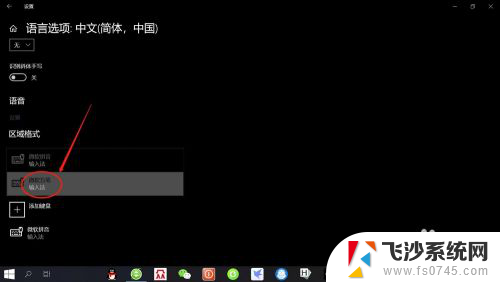
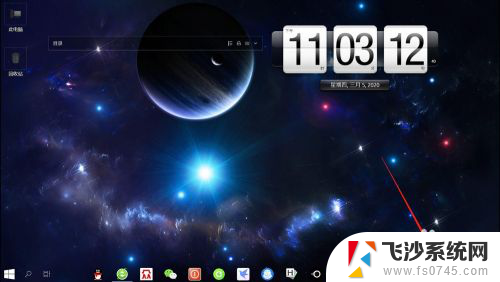
以上就是电脑加五笔输入法怎么加的全部内容,还有不清楚的用户就可以参考一下小编的步骤进行操作,希望能够对大家有所帮助。